首页 > Unity 3D教程 > Unity 3D模型与动画
阅读:2,141
Unity 3D导入三维模型
将三维模型导入 Unity 3D 是游戏开发的第一步。
下面以 3ds Max 为例,演示从三维建模软件中将模型导入 Unity 3D 的过程,具体步骤如下。
步骤 1):在 3ds Max 中创建房子模型,如下图所示。

步骤 2):执行 Export→Export 命令导出 fbx 模型,如下图所示。
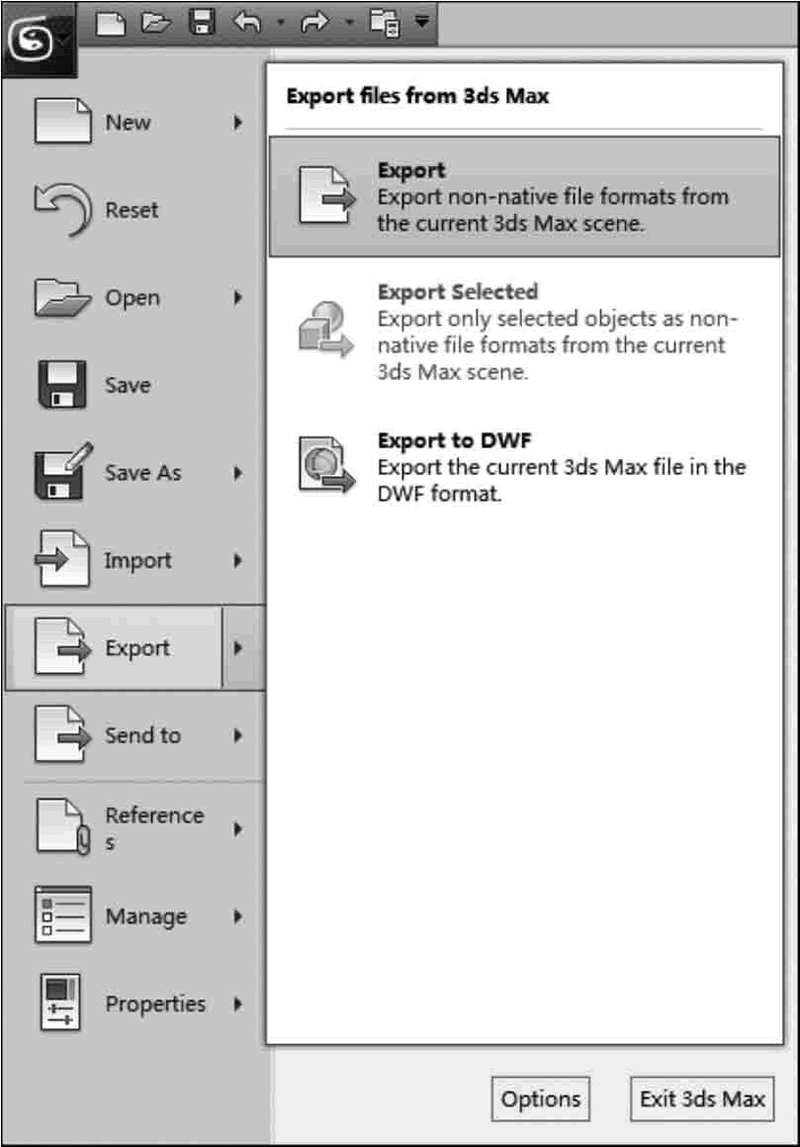
步骤 3):设置保存路径以及文件名,如下图所示。
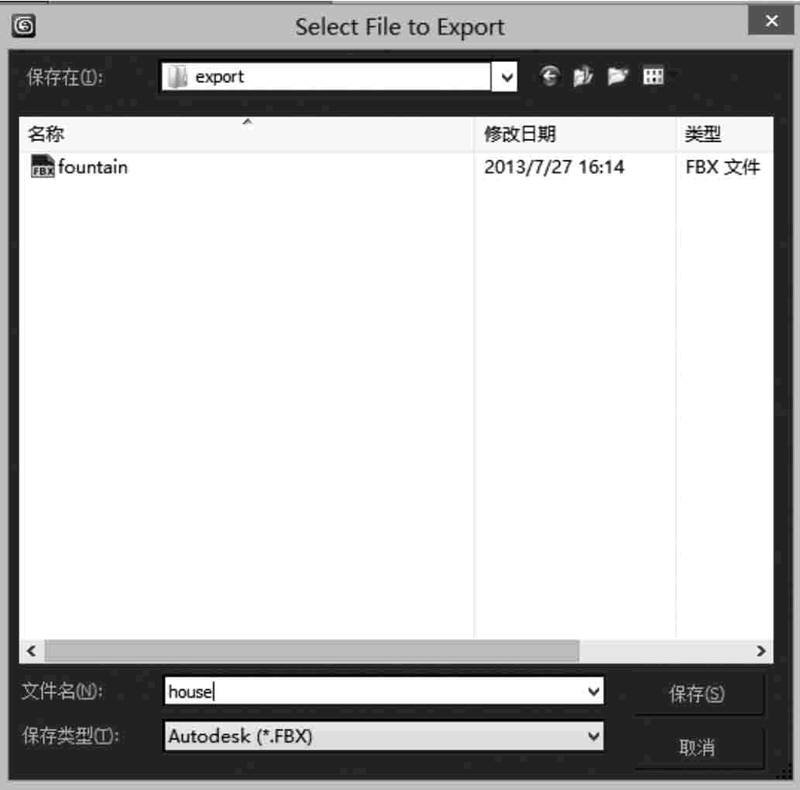
步骤 4):选择默认设置选项,单击 OK 按钮,如下图所示。
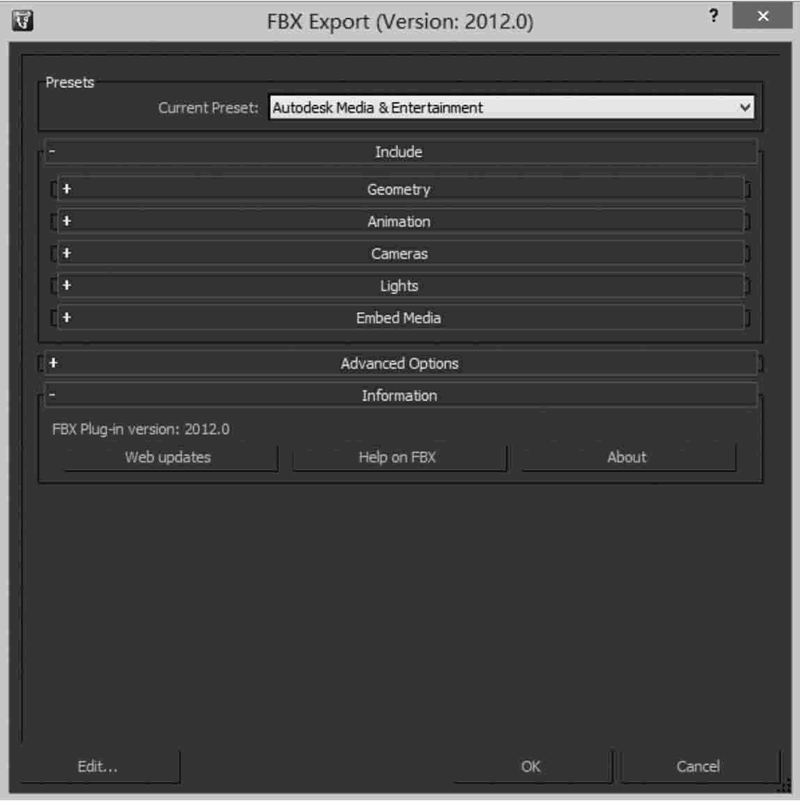
步骤 5):再次单击 OK 按钮,即可生成 fbx 文件,如下图所示。
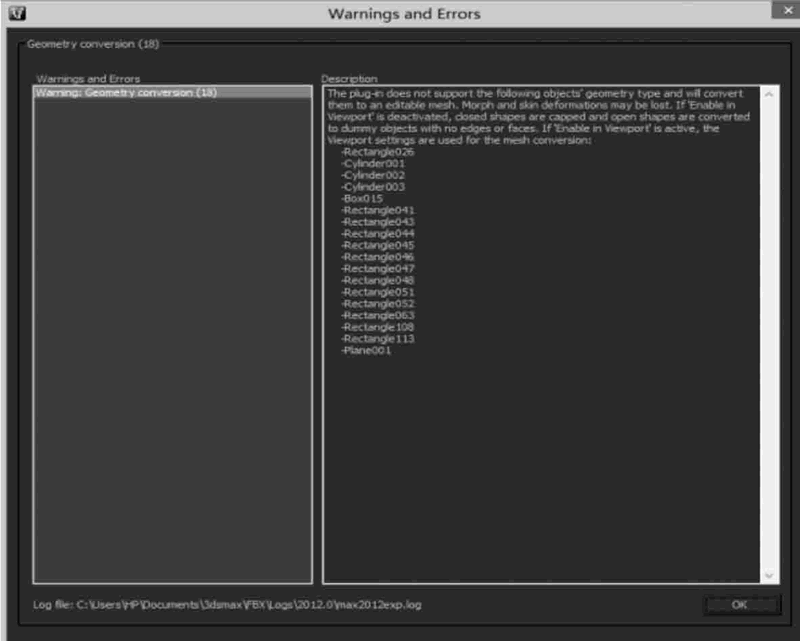 步骤 6):创建一个 Unity 3D 新项目。
步骤 6):创建一个 Unity 3D 新项目。
步骤 7):将生成的 fbx 文件导入Project视图,如下图所示。
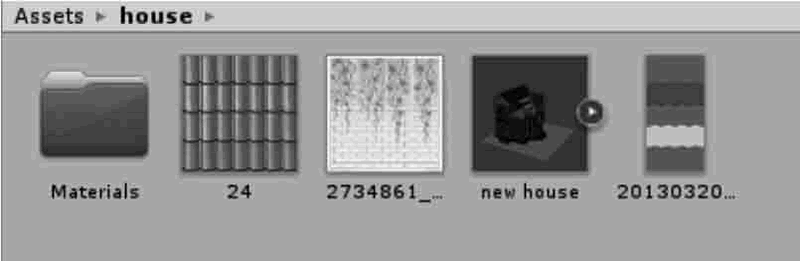
步骤 8):将模型拖入 Scene 视图中,如下图所示。

步骤 9):创建地面并为地面贴上大理石材质,如下图所示。
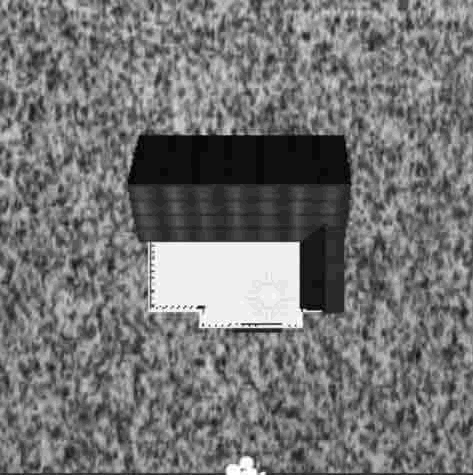
步骤 10):创建一个开关门。执行 GameObject→3D Object→Cube 命令创建一个立方体,将其命名为 door。
步骤 11):为门赋予材质,如下图所示。
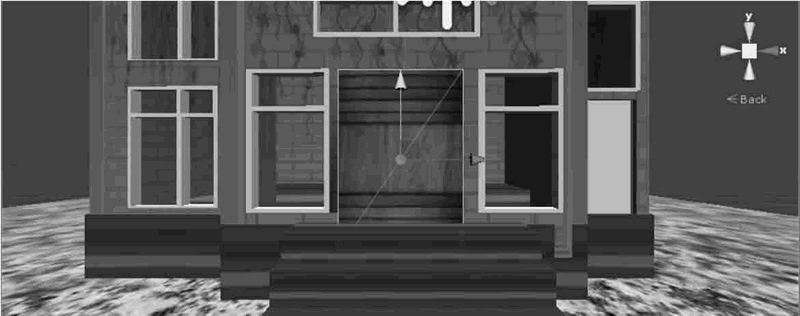
下面以 3ds Max 为例,演示从三维建模软件中将模型导入 Unity 3D 的过程,具体步骤如下。
步骤 1):在 3ds Max 中创建房子模型,如下图所示。

步骤 2):执行 Export→Export 命令导出 fbx 模型,如下图所示。
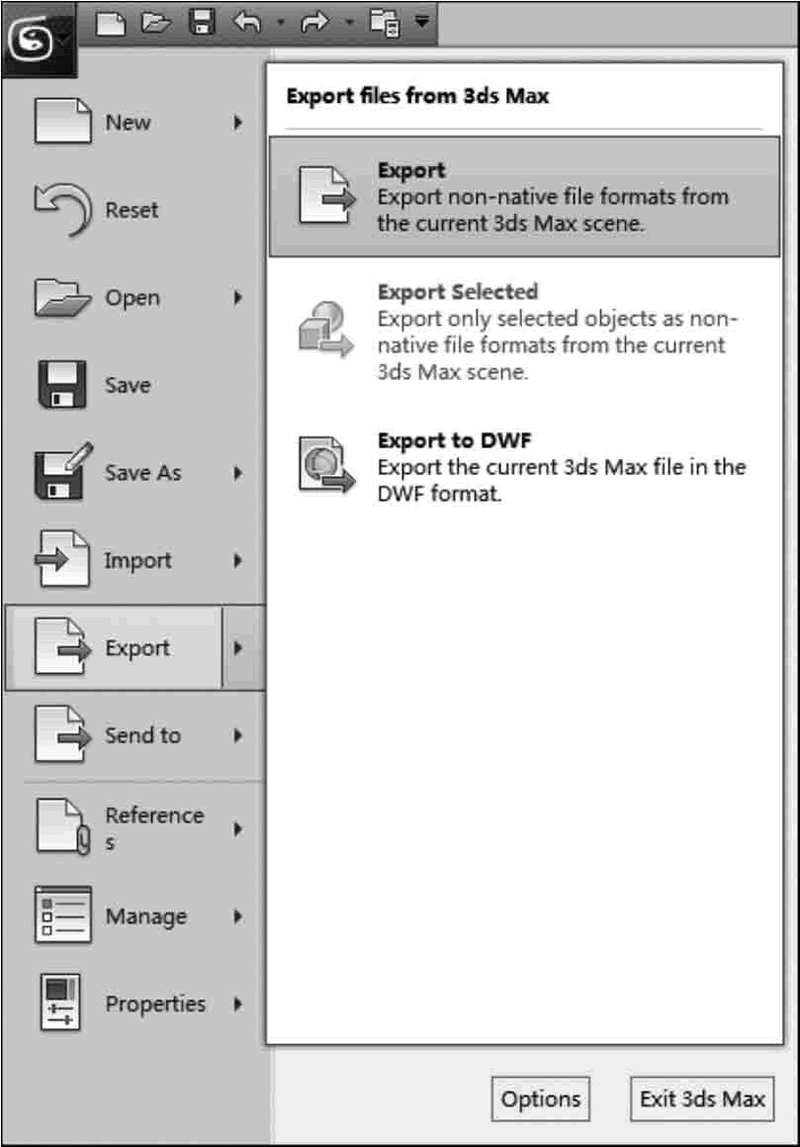
步骤 3):设置保存路径以及文件名,如下图所示。
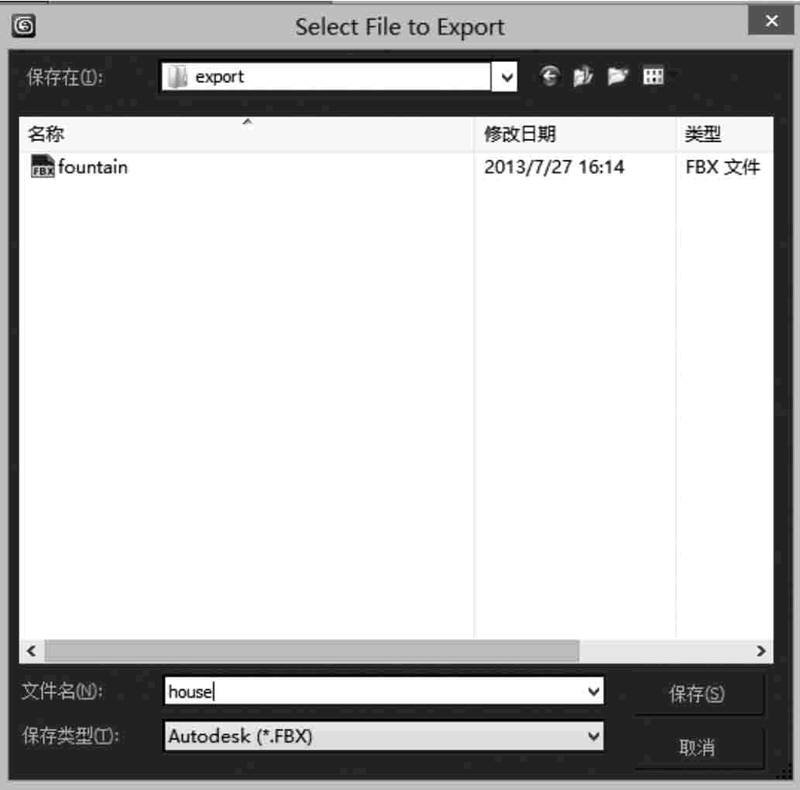
步骤 4):选择默认设置选项,单击 OK 按钮,如下图所示。
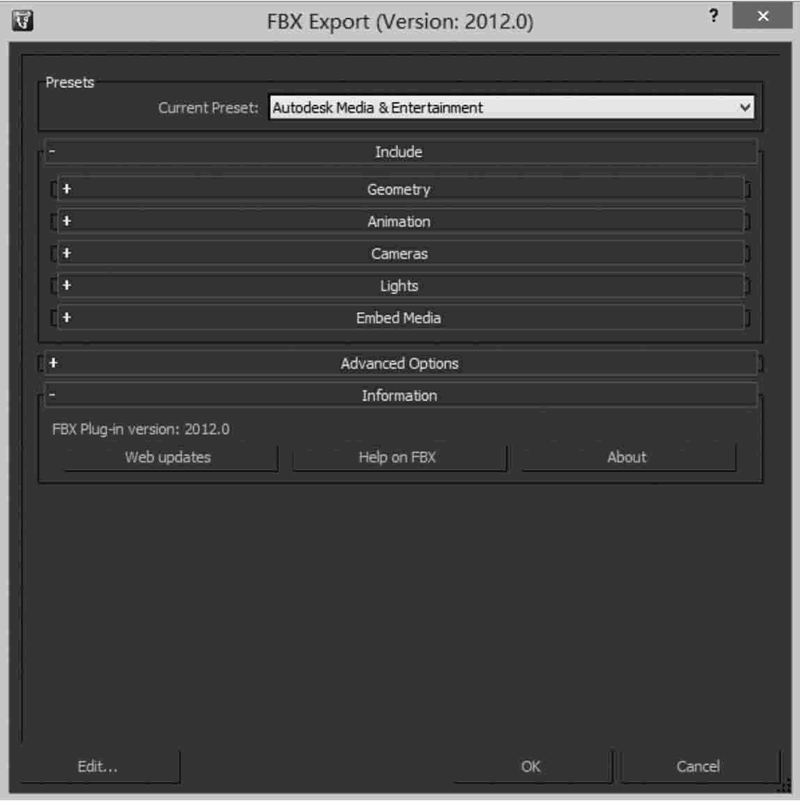
步骤 5):再次单击 OK 按钮,即可生成 fbx 文件,如下图所示。
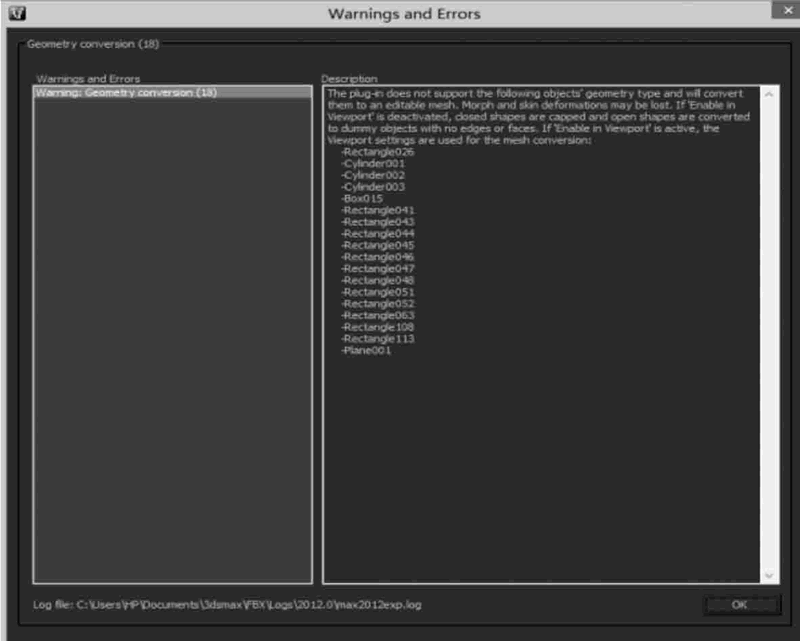
步骤 7):将生成的 fbx 文件导入Project视图,如下图所示。
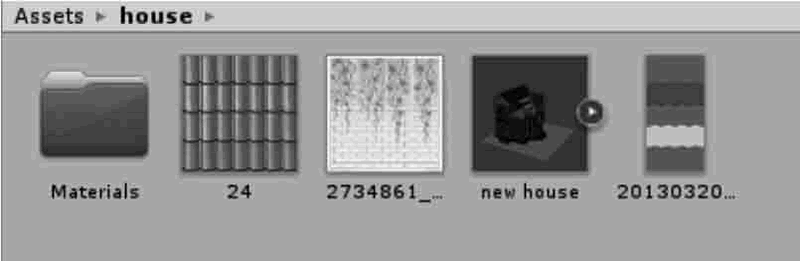
步骤 8):将模型拖入 Scene 视图中,如下图所示。

步骤 9):创建地面并为地面贴上大理石材质,如下图所示。
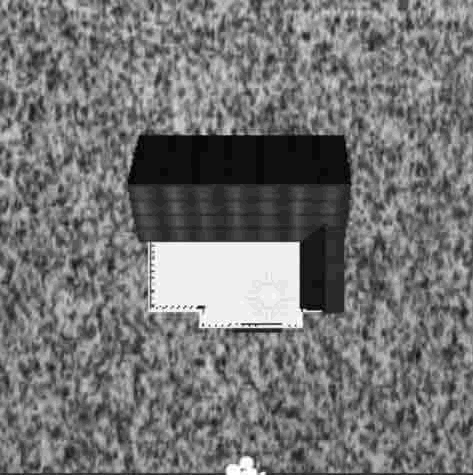
步骤 10):创建一个开关门。执行 GameObject→3D Object→Cube 命令创建一个立方体,将其命名为 door。
步骤 11):为门赋予材质,如下图所示。
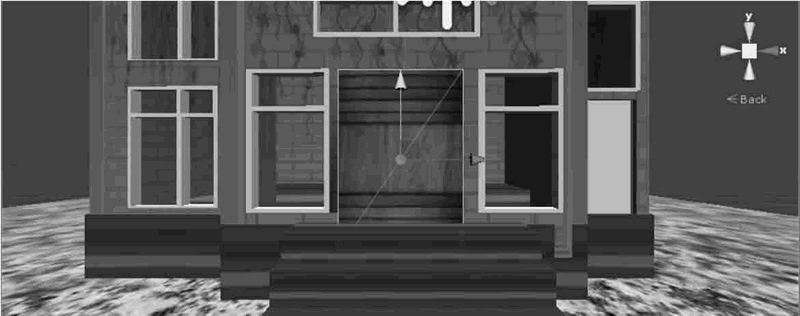
所有教程
- socket
- Python基础教程
- C#教程
- MySQL函数
- MySQL
- C语言入门
- C语言专题
- C语言编译器
- C语言编程实例
- GCC编译器
- 数据结构
- C语言项目案例
- C++教程
- OpenCV
- Qt教程
- Unity 3D教程
- UE4
- STL
- Redis
- Android教程
- JavaScript
- PHP
- Mybatis
- Spring Cloud
- Maven
- vi命令
- Spring Boot
- Spring MVC
- Hibernate
- Linux
- Linux命令
- Shell脚本
- Java教程
- 设计模式
- Spring
- Servlet
- Struts2
- Java Swing
- JSP教程
- CSS教程
- TensorFlow
- 区块链
- Go语言教程
- Docker
- 编程笔记
- 资源下载
- 关于我们
- 汇编语言
- 大数据
- 云计算
- VIP视频
